Top 7 tapaa korjata iPhone-yhteystietoja puuttuvat nimet
Kun huomaat, että iPhone on menettänyt yhteydennimet, reagoisit tietysti pettyneenä. Ehkä käytät iPhone 6 tai iPhone 7, yhteyshenkilöiden menettäminen on aina hankalaa. Kun ymmärrät tilanteen, älä lannistu. Kerromme sinulle, kuinka voit korjata tämän ongelman ja saada kadonneet iPhone-yhteyshenkilöiden nimisi sinulle takaisin. Katso seuraavat vinkit ja vinkit ongelman poistamiseksi. Toivomme, että kun olet päässyt tämän viestin loppuun, et enää tunnu turhautuneelta ja saa ongelmasi ratkaistua.
- Tapa 1. Käynnistä iPhone uudelleen
- Tapa 2. Kytke iMessages pois / päälle
- Tapa 3. Muokkaa mitä tahansa yhteystietoa päivittääksesi yhteystietojen tietokannan
- Tapa 4. Kirjaudu ulos iCloudista ja Kirjaudu takaisin
- Tapa 5. Kytke yhteystiedot päälle ja pois päältä iCloudissa
- Tapa 6. Kytke yhteystiedot pois päältä / päälle oletussähköpostitilillä
- Tapa 7. Palauta puuttuvien iPhone-yhteystietojen nimet Tenorshare iPhone Data Recovery -ohjelman avulla
Tapa 1. Käynnistä iPhone uudelleen
IPhonen voimakas uudelleenkäynnistäminen on auttanut moniakäyttäjiä monissa yleisissä kysymyksissä. Ja toivomme, että sinun kannattaa kokeilla sitä ensimmäisenä korjauksena, kun kadotat yhteyshenkilöidesi nimet. Eri mallien vaiheet ovat erilaisia ja näytämme sinulle jokaisen niistä. Joten olisiko se sitten iPhone 5 tai iPhone 8 tai mikä tahansa Jos sinulla on toinen malli, voit lukea seuraavan oppaan ja ratkaista ongelma.
iPhone 6 / 6s / 5 / 5s / 4 - Pidä virtapainiketta ja Koti-painiketta painettuna samanaikaisesti ja vapauta ne, kun näet Apple-logon.

iPhone 7/7 Plus - Paina "Äänenvoimakkuuden alennus" ja "Virta" -painikkeita ja pidä niitä painettuna, kunnes Apple-logo tulee näkyviin näytölle.
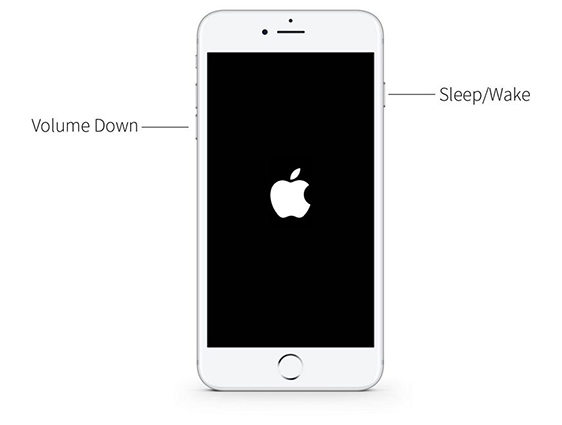
iPhone 8/8 Plus / X - Paina lyhyesti "Äänenvoimakkuuden lisäys" -painiketta ja tee se sitten "Äänenvoimakkuuden alennus" -painikkeella. Aloita "Virta" -painikkeen painaminen nyt, kunnes Apple-logo tulee näkyviin.

Tapa 2.Kytke iMessages pois / päälle
Kun et löytänyt yllä olevaa avustusmenetelmää, yritä poistaa iMessage käytöstä ja ottaa se uudelleen käyttöön. Vaiheet ovat seuraavat.
Avaa "Asetukset"> Napauta "Viestit"> Poista "iMessage" käytöstä. Odota ja kytke se uudelleen päälle.

Tarkista nyt, puuttuvatko puhelimen yhteystiedoista nimet.
Tapa 3. Muokkaa mitä tahansa yhteystietoa päivittääksesi yhteystietokannan
Kun kadotit yhteystietojen nimet iPhonessa, täälläon kärki, jota voit kokeilla. Yritä vain päästä yhteystietoihisi ja alkaa muokata ketään niistä. Tallenna muokkaukset niin, että yhteystietokanta päivitetään ja todennäköisesti yhteystietosi näyttävät nimet nyt.
Tapa 4. Kirjaudu ulos iCloudista ja Kirjaudu takaisin
Voit kirjautua ulos ja kirjautua sitten iCloudiinkun iPhone menetti yhteyshenkilösi nimet ja saat puhelimesi takaisin raiteilleen. Voit tehdä tämän siirtymällä kohtaan "Asetukset" ja napauttamalla yläosassa olevaa [Apple ID -nimi]. Vieritä ja napauta "Kirjaudu ulos" ja kirjoita sitten Apple ID -salasana. Napauta "Sammuta" ja vaihda niiden tietotyyppien painikkeet, jotka haluat pitää laitteessa. Napauta viimeinkin uudelleen "Kirjaudu ulos ja vahvista.

Tapa 5. Kytke yhteystiedot päälle ja pois päältä iCloudissa
Tämä temppu voi olla hyödyllinen myös poistamisessaiPhonen yhteyshenkilöiden nimet katosivat ongelman. Suorita tämä avaamalla "Asetukset"> "Apple ID -nimi"> "iCloud" ja kytke "Yhteystiedot" pois seuraavasta näytöstä. Odota hetki ja kytke se uudelleen päälle. Tarkista onko yhteyshenkilöiden nimet edelleen kadonneet vai eivät.

Tapa 6. Kytke yhteystiedot pois päältä / päälle oletussähköpostitilillä
Jos yllä olevasta menetelmästä ei ollut hyötyä, muista kääntyäpoista yhteystiedot oletussähköpostitililtä ja ota se sitten käyttöön uudelleen, jotta ongelma ratkaistaan. Tässä on mitä tehdä, kun iPhonen yhteyshenkilöiden nimet puuttuvat. Siirry kohtaan "Asetukset"> "Yhteystiedot"> kosketa Oletustili> valitse jokin muu sähköpostiosoite kuin jo valittu, odota 10 sekuntia ja valitse sitten aiemmin valittu sähköpostitili sieltä. Tarkista nyt, onko ongelma poistunut.

Tapa 7. Palauta puuttuvien iPhone-yhteystietojen nimet Tenorshare iPhone Data Recovery -ohjelman avulla
Jos kaikki yllä olevat ratkaisut menivät turhaan, sinätäytyy käyttää https://www.tenorshare.com/products/iphone-data-recovery.html. Se on luotettava ja helppokäyttöinen työkalu, jonka tavoitteena on palauttaa kaikki iOS-tietosi riippumatta siitä, missä tilanteessa ne poistettiin. Ohjelmisto tarjoaa ilmaisen kokeiluversion ja tukee myös uusimpia iOS-versioita. Sillä on valta skannata kaikki poistetut tiedot ja antaa sinun esikatsella niitä. Tenorshare UltData -sovelluksen avulla voidaan helposti palauttaa useita tietotyyppejä. Lisäksi se voi auttaa sinua palauttamaan yhteystietosi valikoivasti. Kaiken kaikkiaan, se on hyödyllisin ja suositeltuin työkalu, jota käytetään, kun kadotat kaikenlaiset tietosi, ja jos kyseessä on kadonneiden yhteystietojen nimet iPhonessa.

tuomio
Tarjoimme sinulle joitain erittäin tehokkaita ratkaisujavoi auttaa sinua, jos iPhone XS / XS Max / XR / X / 8/8 Plus / 7/7 Plus / 6S / 6 / SE / 5s / 5 -kontakti kadonneet nimet. Ongelma voi olla hiukan häiritsevä, koska se estää sinua kommunikoimasta entistä ystäväsi kanssa. Mutta noudattamalla yllä olevia menetelmiä pääset varmasti ulos siitä ja toivomme samalla tavalla, että lukemalla viestiä olet nyt rento eikä ole enää pulassa. Jaa meille ajatuksesi viestistä. Kiitos!









